Nekem második bejegyzés.. .. Meg fogom mutatni neked (amit néhányan meglehetõsen haszontalannak találhatnak) változtassa meg a színét kedvenc képernyővédőm (képernyővédő, képernyővédő) kb xscreensaver, G.L.Matrix, amely ha nem tudja, a Matrix stílusban a monitoron áteső tipikus szimbólumok szimulátora, gyönyörű 3D effektusokkal. Itt van egy kép:
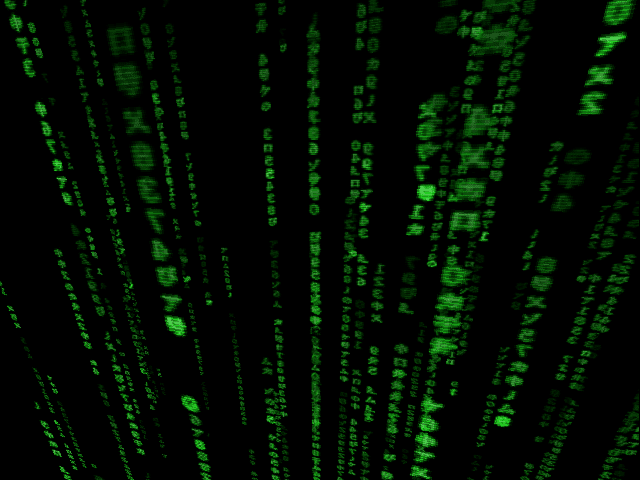
Mivel nagyon bosszantó vagyok, és a számítógépem a fekete és a jellegzetes kék színekhez igazodik Arch Linux (ami remekül néz ki a kék háttérvilágítású xD billentyűzetemmel) .. ..a tipikus zöld színű a Mátrixból nem ötvöz engem (vagy ahogy mondhatnánk itt és a gyerekek körében, még csak nem is váladékkal üti meg).
Ennek elérése érdekében megtesszük babrál az xscreensaver forráskódjában ne essen pánikba a tapasztalatlanok miatt, ez egyszerű, és én útmutató lépésről lépésre hogy elérjék; ezzel azt akarom mondani nektek, hogy nem hagyom már megrágott dolgokat, hanem azt az ötlet az, hogy megisznak egy italt és kezet tesznek..félelem nélkül.
Csináljuk..
1- Töltse le az xscreensaver forráskódját.
Beléphetünk az xscreensaver oldalra, és letöltjük legújabb verziója forráskód (forráskód).
Vagy tehetjük közvetlenül letölthető tól terminál a wget, mindig ismerve a változata, ebben az esetben 5.20:
$ wget http://www.jwz.org/xscreensaver/xscreensaver-5.20.tar.gz
Kicsomagoljuk:
$ tar -xf xscreensaver-5.20.tar.gz
2- Ellenőrizze a függőségeket.
Ellenőrizni fogjuk, hogy van-e szükséges csomagokat hogy az xscreensaver használható legyen, ehhez a 'configure' -t fogjuk használni. Kell figyeljen a kijáratnál (teljesítmény), amelyeket adnak nekünk, hogy megtudjuk, hogy mi hiányzik valami csomag, vagy van ilyen hiba. Ha hiányzik egy csomag, keresse meg és töltse le (lehet szinaptikus, apt, pacman stb. Segítségével - az ízléstől és a disztróktól függően).
-Az újonnan kibontott mappába lépünk:
$ cd xscreensaver-5.20/
A következőket hajtjuk végre:
$ ./configure
3- Ellenőrizzük a megfelelő működést.
Ha nincs hiányzó csomag, akkor sem nincs hiba; folytatjuk felszerel az xscreensaver, annak ellenőrzésére, hogy megfelelően működik-e.
Végrehajtjuk:
$ make
Ha a gyártmányban nincsenek hibák, mint felhasználó 'gyökér' telepítjük:
# make install
Teszteljük:
$ xscreensaver-demo
4- Módosítsa a /hacks/glx/glmatrix.c fájlt
Beszélni fognak a sajátjukkal szövegszerkesztő kedvenc (vim, nano, gedit stb.) az én esetemben azt a fájlt láttam, amelyet ebben az esetben módosítani fogunk:
$ vi ./hacks/glx/glmatrix.c
Meg kell találniuk a tömb a következőkkel forma:
{
unsigned long p = XGetPixel (xi, x, y);
unsigned char r = (p >> rpos) & 0xFF;
unsigned char g = (p >> gpos) & 0xFF;
unsigned char b = (p >> bpos) & 0xFF;
unsigned char a = g;
g = 0xFF;
p = (r << rpos) | (g << gpos) | (b << bpos) | (a << apos);
XPutPixel (xi, x, y, p);
}
Y hozzátesszük a kívánt szín szerint:
{
unsigned long p = XGetPixel (xi, x, y);
unsigned char r = (p >> rpos) & 0xFF;
unsigned char g = (p >> gpos) & 0xFF;
unsigned char b = (p >> bpos) & 0xFF;
unsigned char a = g;
r = 0x71;
g = 0x93;
b = 0xD1;
p = (r << rpos) | (g << gpos) | (b << bpos) | (a << apos);
XPutPixel (xi, x, y, p);
}
Lenni valamiben RGB hexadecimális (piros-zöld-kék)
Például, a jellegzetes kék Arch Linux ő: #1793D1, fennmaradó:
r=0x71;
g = 0x93;
b = 0xD1;
Tartjuk a változások.
5- Újrafordítjuk az új xscreensaver-t a módosított glmatrix-szal.
Ezen a ponton gyakorlatilag ugyanazt fogjuk tenni, mint a 2. pont, de ezúttal a végrehajtott változtatások rögzítésére.
Végrehajtjuk:
$ make clean
Akkor:
$ make
Ha a make-ben semmiféle hiba nem merült fel, mint felhasználó 'gyökér' végrehajtjuk:
# make install
6- Végrehajtjuk, ellenőrizzük, konfiguráljuk és élvezzük.
Végrehajtjuk:
$ xscreensaver-demo
A választott listán G.L.Matrix:
És az előadásban már az általuk választott színnel kell látni.
Állítsa be ízlés szerint .. és Élvezd 😉
7- Néhány példa különböző színekre. (+ TIPP)
TIPP: tudni a szín en Hexadecimális használom GIMP, kinyitjuk a színpalettát és ábrázoljuk "HTML jelölés". Megnyomhatjuk ao'és vegye a kép színét, hogy megtudja, mi a színe Hex-ben.
Remélem, hogy ugyanolyan jól érezte magát, mint én, amikor megpróbáltam és megírtam. Bármilyen kérdése van, ne habozzon konzultálni ..
Boldog hackelés ..
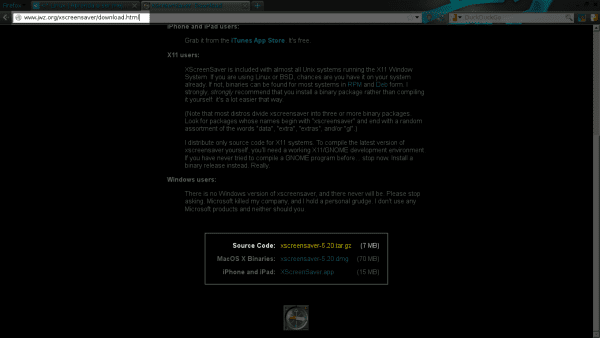
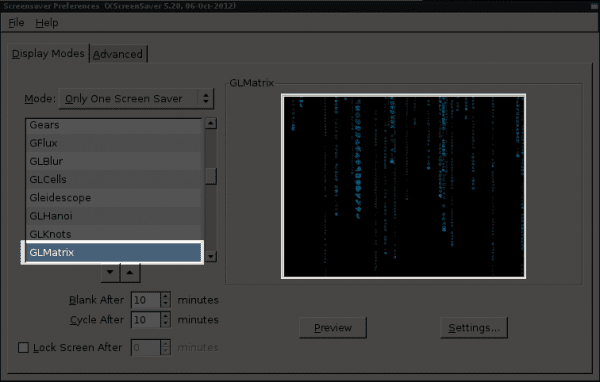
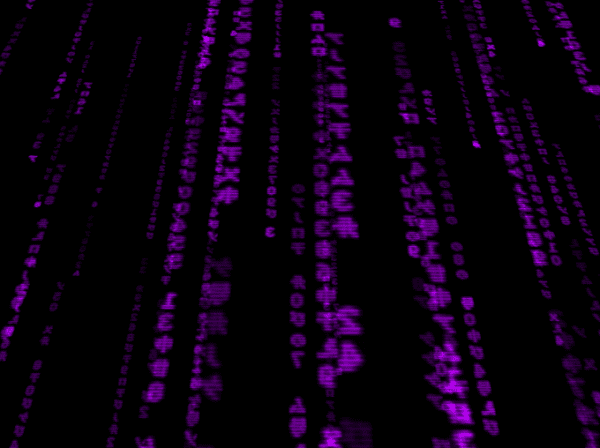
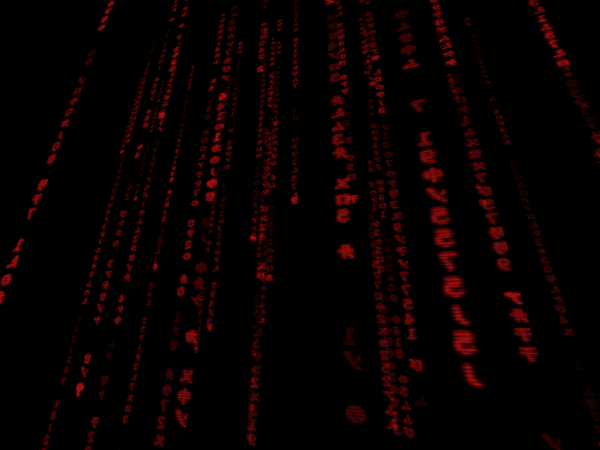
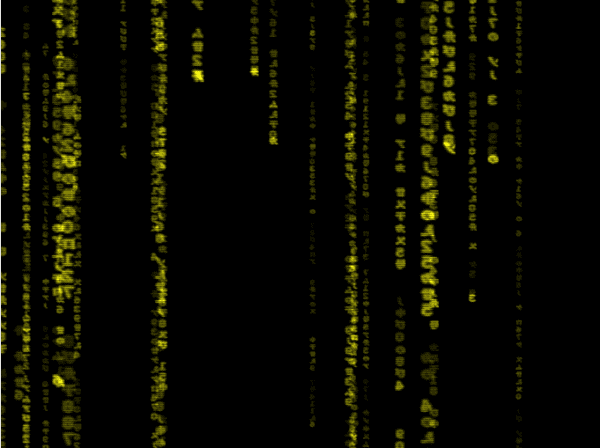
Nos, ha szépnek tűnik, és minden, de nincs semmi, mint a klasszikus zöld szín, jó tuto üdvözlet.
Köszönöm a megjegyzésedet .. .. egyértelmű, hogy a klasszikus a klasszikus ..
De a legviccesebb dolog ebben (legalábbis számomra) és ami arra késztetett, hogy megtegyem .. ..tudja, hogy a forráskód előttünk van .. olyan, mintha azt mondanám: „Van Linuxom, és hogyan akarom megváltoztatni. . .. lehet, hogy én! .. "..
Köszönöm, hogy elolvastad .. 😉
Kiváló cikk, aki el tudta volna képzelni, hogy egy olyan egyszerű vagy egyszerű témában, mint a képernyővédő, egy teljes osztályt fogunk összeállítani, módosítani és telepíteni.
Köszönöm! .. .. örülök, hogy érdekel ..
Számomra ez is elég tanulási Odüsszea volt;) ..
van-e különbség a következők használatával:
$ sudo pacman -S xscreensaver
Melyik részre? .. ..ha a 2. és a 3. pontra hivatkozik, hogy ellenőrizze, hogy működik-e ... az Ön esetében, ha Arch-ot használ, igen, ez ugyanaz .. mivel mindig a legújabb verziónk van .. ..de más disztrók nem ugyanazok ..
Másrészt..ha nem tölti le a forráskódot .. .. nem tudta megtenni a színmódosítást .. ami ennek a bejegyzésnek a célja ..
Válaszoltam a kérdésedre?
ok, köszönöm a tippet ^ _ ^
Muchas Gracias!
Az eljárás nagyon érdekes.
Üdvözlet!
Köszönöm a hozzájárulást 😀
Megoszthatja-e a módosított modellt a piros színnel? köszönöm